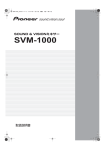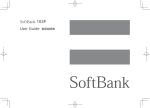Download SoftBank 301P 取扱説明書
Transcript
カメラ カメラをご利用になる前に........................................ 6-2 カメラ利用時のご注意............................................................. 6-2 画像データの保存形式/保存場所.......................................... 6-2 カメラモードと画像サイズについて...................................... 6-3 撮影画面の見かた..................................................................... 6-4 静止画/動画の撮影.................................................. 6-6 6 静止画を撮影する(カメラモード)....................................... 6-6 動画を撮影する(ビデオカメラモード)................................ 6-7 撮影時の機能........................................................... 6-8 ピントを固定して撮影する. (オートフォーカスロック)..................................................... 6-8 動く被写体にピントと露出を合わせて撮影する. (追尾AF).................................................................................. 6-8 ズーム機能を使用する............................................................. 6-9 セルフタイマーを使用する..................................................... 6-9 場面に適した撮影モードに切り替える................................6-10 ピントを合わせたい対象物を特定する. (フォーカスモード)..............................................................6-11 撮影した静止画/動画の確認...................................6-12 6-1 カメラをご利用になる前に 本機は約5.1メガピクセルCMOSカメラ(オートフォーカス機 能付き)を搭載し、静止画や動画の撮影ができます。 カメラ利用時のご注意 カメラ 6 レンズが指紋や油脂などで汚れているとピントが合わなくなりま す。汚れたら柔らかい布できれいに拭いてください。 本機が動かないようにしっかり持って撮影してください。動くと 画像が乱れる原因となります。薄暗い場所では特に乱れやすいの でご注意ください。 本機を暖かい場所に長時間置いていたあとで、撮影したり画像を 保存したときは、画質が劣化することがあります。 カメラ部分に直射日光が長時間当たると、内部のカラーフィル ターが変色して、画像が変色することがあります。 カメラ起動中は着信/充電ランプが点滅します。点滅は消せませ ん。 カメラ撮影時の撮影音について マナーモードなどの設定にかかわらず、撮影時は音(シャッター 音やセルフタイマー音)が鳴ります。音量は変更できません。 シャッター音は変更できます。 (ZP.16-14) お知らせ 電池残量が不足していると、カメラは起動できません。 カメラ起動中に着信やアラーム動作があったり、電池残量が不足 したりするとカメラは終了します。撮影したデータを保存する前 に終了した場合でもデータは保持されています。また、動画の場 合はカメラ終了まで撮影していたデータが保持されています。再 びカメラが起動したときにデータを保存してください。 起動後に約1分間何も操作しないとカメラは自動的に終了しま す。 6-2 画像データの保存形式/保存場所 撮影した静止画/動画は本体のデータフォルダに保存されます。 撮影画像 保存形式 保存場所 ピクチャーフォルダの. カメラフォルダ 静止画 JPEG(.jpg) 動画 MPEG-4(.3gp、.mp4). ムービーフォルダの. /ASF(.asf) カメラフォルダ microSDカードに保存する場合は、保存先設定を切り替えてくだ さい。(ZP.16-14) メモリ容量を確認するには(ZP.16-15) お知らせ 動画容量設定(ZP.16-14)を長時間に設定すると、自動的に microSDカードに保存されます。 カメラモードと画像サイズについて カメラモード カメラ 撮影画像 静止画 アイコン 画像サイズ 5M 3.7Mワイド 3M 2Mワイド 待受 VGA 6 カメラ 2M WQVGA QVGA QCIF Sub-QCIF 連写 VGA QVGA QCIF Sub-QCIF ビデオカメラ 動画 VGA HVGAワイド QVGA QCIF Sub-QCIF 6-3 撮影画面の見かた 画面は説明用のイメージのため、実際の画面とは異なります。 ■■ カメラ ■■ ビデオカメラ ❶ ❷❸ ❶ ❷❸❹ カメラ 6 ❺ ❺ ❼ ❼ ❺ ❻ ❺ ❺ ❽ ❾ 6-4 ❻ ❽ ❾ 項目 ❶ 撮影モード(ZP.6-10) ❷ カメラモード切替 ❸ 保存先 説明 インテリジェントオート 通常撮影 シーン Myオリジナル (シーン/Myオリジナルの場合は、設定によってアイコンが変わります。) カメラ ビデオカメラ / / 連写モード(オート/マニュアル/オートブラケット) 本体 microSD ❹ 撮影可能枚数 残りの撮影可能枚数を表示 ❺ ボタンガイダンス ボタン操作を表示 ❻ ズームバー ズームレベルを表示(ZP.6-9) ❽ 記録画素数 ❾ クオリティ オートフォーカスガイド カメラ ❼ フォーカスガイド 6 追尾AFガイド 画像サイズを表示(ZP.6-3) スタンダード ファイン スーパーファイン セルフタイマー 露出補正 撮影画面の明るさを調節(レベル-3~+3) ホワイトバランス オート 晴天 曇天 電球 蛍光灯 シーン 人物 逆光 スポーツ 文字 料理 雪 風景 夕焼け 夜景 ペット 顔認識 オート マクロ 風景 追尾AF フォーカスモード(ZP.6-11) 録画可能時間 録画可能時間の目安 天地アイコン 撮影時の上下方向を表示 使用メモリ量バー メモリ使用状況の目安を表示(メモリがいっぱいのときは赤で表示) 動画容量 撮影種別設定 メールモード(小) メールモード(大) 長時間 映像のみを録画 ボタンガイダンスについて 次の操作でそれぞれの設定の切り替えができます。 ・❺で表示されている数字やマークのボタン(7? zで項目を選択) ]7< zで設定を選択7? zで項目を選択 ・A[ 6-5 静止画/動画の撮影 お知らせ メインメニューからカメラ4カメラでも起動できます。 撮影画面でFを押すたびに、ビデオカメラ、連写モード、カメ ラの順にカメラモードを切り替えられます。 静止画を撮影する(カメラモード) インテリジェントオートについて カメラ 6 静止画撮影時に撮影シーンを自動で認識し、最適な設定でおまか せ撮影ができます。シーンを判別すると、アイコンがアニメー ション表示されます(例: 顔認識)。 顔認識について(ZP.6-11) インテリジェントオート以外の撮影モードを選択しても (ZP.6-10)、次回カメラを起動すると、インテリジェント オートに戻ります。 連写撮影する 最大20枚の静止画を連続して撮影できます。 1 静止画撮影画面で、F[ビデオ]7F[連写] 「 」が表示されます。(アイコンは連写モードによって異なり ます。) 1 F z[撮影]/P 2 被写体を画面に表示7* 2 被写体を画面に表示7 3 すべて保存する場合 撮影を途中で止めるには:K 静止画撮影画面が表示されます。 A[全保存] * z[撮影]/P 撮影するとシャッター音が鳴ります。 撮影をやり直すには:K 画像を選択するとチェックが付き、もう一度選択すると z[保存] 3 * チェックが外れます。 撮影した静止画をすぐに確認するに は:1[フォルダ]7撮影画面に戻る には、K 4 カメラを終了するには、L 待受画面に戻ります。 6-6 選択した画像だけ保存する場合 画像を選択7A[保存] 複数の画像にチェックをつけることができます。 画像を拡大表示するには:画像を選択してF[詳細]7元の画 静止画撮影画面 面に戻るにはK(拡大表示のまま< zで残りの画像を表示で きます。) ■■ 連写撮影の設定を変更する >> P.6-6手順1のあと、S[メニュー]7連写設定7 項目を選択(下記参照) 項目 連写モード設定 >> 項目を選択 撮影枚数※ ・オート:複数の静止画を自動で撮影します。 ・マニュアル:1枚ずつ手動で撮影します。 ・オートブラケット:1枚ずつ明るさや色調を 変えて9枚の静止画を自動で撮影します。 連写モード設定がオート時の撮影間隔を設定しま す。 >> 撮影間隔を選択 連写モード設定がオート/マニュアル時の撮影枚 数を設定します。 >> 撮影枚数を入力 ※撮影枚数は画像サイズによって以下のように変わります。. ・VGA(480×640) :4枚(撮影枚数の変更はできません。) ・QVGA(240×320) :5~10枚 ・QCIF(144×176) :5~20枚 ・Sub-QCIF(96×128): 5~20枚 1 F7F[ビデオ] 動画撮影画面が表示されます。 2 被写体を画面に表示7 * z[撮影]/P 撮影開始音が鳴り、「 されます。 6 」が表示 カメラ 撮影間隔 操作・補足 動画を撮影する(ビデオカメラモード) 3 撮影を終了するには、 * z[終了]/P 撮影停止音が鳴ります。 記録可能時間を超えると、撮影は自 動的に終了します。 撮影した動画を再生するには:1[再生] 撮影をやり直すには:K 動画撮影画面 z[保存] 4 * 5 ビデオカメラを終了するには、L 待受画面に戻ります。 お知らせ メインメニューからカメラ4ビデオカメラでも起動できます。 撮影画面でFを押すたびに、連写モード、カメラ、ビデオカメ ラの順にカメラモードを切り替えられます。 6-7 撮影時の機能 ピントを固定して撮影する. (オートフォーカスロック) カメラ 6 画面中央の被写体(「顔認識」の場合は人物の顔)にピントを 合わせて固定します。 固定したあとに構図を変えることもできます。 z/G 1 撮影画面で、C ピントが合うと「ピピッ」と鳴り、フォーカスガイドが緑色に 変わります。 ピントが合わなかった場合はフォーカスガイドが赤色になり ます。 固定したピントを解除するには:K 2 画面を見ながら構図を決める 3 各カメラモードに従って撮影する 動く被写体にピントと露出を合わせて撮影する (追尾AF) 被写体に追尾AFガイドを合わせると、被写体の動きを追いかけ てピントと露出を合わせ続ける追尾状態になります。追尾状態 で被写体の位置にピントと露出を固定して撮影できます。 お知らせ 被写体が撮影画面の外に出たときなど、被写体を追尾できなく なった場合は、追尾状態が解除されます。 撮影状況によっては、被写体を追尾できない場合や他の被写体を 追尾する場合があります。 z 1 静止画撮影画面で、> 追尾AFガイドが表示されます。 2 被写体に追尾AFガイドを合わ せて、C z 被写体を認識すると追尾AFガイドが黄 色に変わって追尾状態になります。 z/K 追尾状態を解除するには:C z/P 3 撮影するには、* ■■ インテリジェントオート以外の撮影モードで追尾AF撮影をする >> フォーカスモード(ZP.6-11)を追尾AFにする7被写体に追 尾AFガイドを合わせて、C z7* z[撮影]/P 追尾状態を解除するには:C z/K 6-8 ズーム機能を使用する セルフタイマーを使用する 広角/望遠にすると画質は多少変化することがあります。 z 1 撮影画面で、< 2 ON7作動時間(秒)を入力 ■■ 各画像サイズにおけるズームの最大倍率 撮影画像 静止画 連写 ビデオ カメラ 動画 画像サイズ 5M 3.7Mワイド 3M 2Mワイド 2M 待受 VGA WQVGA QVGA QCIF Sub-QCIF VGA QVGA QCIF Sub-QCIF VGA HVGAワイド QVGA QCIF Sub-QCIF ズーム段階 1段階 1段階 4段階 4段階 7段階 6段階 21段階 21段階 21段階 21段階 21段階 21段階 21段階 21段階 21段階 21段階 21段階 21段階 21段階 21段階 最大倍率 約1.0倍 約1.0倍 約1.3倍 約1.4倍 約1.6倍 約1.5倍 約2.0倍 約3.0倍 約4.0倍 約6.8倍 約10.1倍 約2.0倍 約4.0倍 約6.8倍 約10.1倍 約2.0倍 約2.0倍 約4.0倍 約6.8倍 約10.1倍 z[撮影] 3 * セルフタイマー音が鳴り、設定している作動時間経過後に撮影 が始まります。 タイマー動作中にA[中止]またはKを押すと撮影画面に戻 ります。タイマーは解除されません。 6 カメラ カメラ モード カメラ 1 撮影画面で、S[メニュー]7セルフタイマー お知らせ 連写モード設定がマニュアルの場合はセルフタイマーで撮影でき ません。 撮影が終了すると、セルフタイマーはOFFになります。 6-9 場面に適した撮影モードに切り替える 《お買い上げ時》. カメラ:インテリジェントオート 連写モード/ビデオカメラ:通常撮影 1 撮影画面で、S[メニュー]7撮影モード カメラ 6 2 項目を選択(下記参照) 項目 操作・補足 インテリジェン 撮影シーンを自動で認識し、最適な設定でおまかせ トオート※ 撮影ができます。シーンを判別すると、アイコンが アニメーション表示されます(例: 顔認識)。 オートフォーカスロックを行ったあとは撮影 モードは切り替わりません。インテリジェント オートを利用するには、オートフォーカスロッ クを解除してください。 通常撮影 標準のモードで撮影します。 シーン 撮影する場面や環境を選択することで、画像に適 した明るさや色調に調節します。 >> 項目を選択 Myオリジナル※ Myオリジナル設定として登録した設定で撮影し ます。 >> 設定を選択 Myオリジナル設定を登録するには(Z右記) ※静止画撮影時のみ お知らせ A[ ](長押し)7? zで項目を選択して切り替えることも できます。 6-10 Myオリジナル設定を登録する お好みの撮影設定を、カメラ、連写モードでそれぞれ3件まで 登録できます。 1 A[ ](長押し)7Myオリジナル設定 2 各項目の操作を行う(下記参照) 項目 操作・補足 設定を保存する >> 設定を選んで1[保存](7確認画面が表示さ れた場合、YES)7タイトルを編集 保存した設定を >> 設定を選択 呼び出す 保存した設定の >> 設定を選んでA[編集]7タイトルを編集 タイトルを編集 する 保存した設定の >> 設定を選んでS[詳細] 詳細を確認する 保存した設定を >> 設定を選んでF[削除]7YES 削除する ピントを合わせたい対象物を特定する. (フォーカスモード) 《お買い上げ時》. カメラ/ビデオカメラ:顔認識. 連写モード:オート 1 撮影画面で、S[メニュー]7撮影設定7 フォーカスモード 2 項目を選択(下記参照) 項目 操作・補足 顔認識 人物の顔にピントを合わせます。 オート 自動的にピントを合わせます。 マクロ 近くの物にピントを合わせます。 風景 遠い風景にピントを合わせます。 追尾AF 被写体を自動で追尾し、ピントを合わせます。 追尾AFで撮影するには(ZP.6-8) 「顔認識」について 約2.5m以内の人物の顔を最大5人まで検出できます。 人物の顔を検出すると黄色のフォーカスガイドを表示します。 顔を複数検出した場合は、自動的に1人の顔にピントを合わせ ます。(ピントの合った顔のフォーカスガイドが黄色になりま す。) 顔が以下の条件のときは検出できない場合があります。 ・横や斜めを向いたり、傾いたりしている ・眼鏡や帽子、マスク、影などで顔の一部が隠れている ・画面全体に対して顔が極端に小さい、大きい、暗い ・画面の端に顔がある ・被写体や本機の動きが速い 検出に失敗した場合は、オートフォーカスで撮影されます。 6 カメラ 撮影モードがインテリジェントオート以外の場合は、撮影シーン に合わせてフォーカスモードが選べます。 設定に応じて撮影前に自動的にピントを合わせます。 お知らせ 約10cm以上の距離でピントが合います。 フォーカス動作中はカメラ部から動作音が発生します。以下の場 合はピントを自動的に合わせるため、フォーカス動作音が断続的 に発生します。 ・フォーカスモードが追尾AFの場合 ・撮影モードがインテリジェントオートの場合 カメラモードによっては選択できないものもあります。 6-11 撮影した静止画/動画の確認 メインメニューから データフォルダ 1 静止画の場合 ピクチャー カメラ 6 動画の場合 ムービー 2 フォルダを選択 * z[ズーム]7S[+]/A[–] 元の画面に戻るには:* z[戻る] 回転する 1[回転] 全画面表示にする F[全画面] 押すたびに表示を切り替えます。 表示中のファイルをメール に添付する 前のファイルを表示する A[ V z 次のファイルを表示する N z (ZP.8-11) こんなこともできます! 例)ピクチャーフォルダ ■■ microSDカードに保存されている静止画を確認する >> 手順1でピクチャー71[microSD]7フォルダを選択 ■■ microSDカードに保存されている動画を確認する >> 手順1でムービー71[microSD]7フォルダを選択 ■■ 静止画撮影画面表示中に静止画を確認する 6-12 ズームを利用する ■■ 動画再生中の操作. 3 画像を選択 >> 静止画撮影画面表示中に1[フォルダ] 静止画撮影画面に戻るには:K ■■ 静止画表示中の操作 ●静止画を編集する(ZP.9-9) ]